手机已经成为人们生活中必不可少的工具之一,除了通话、短信和上网等基本功能外,手机还可以用来处理各种文件,其中包括txt文件。txt文件是一种纯文本格式的文件,可以在手机上进行编辑、阅读和新建。如何在手机上新建txt文件呢?手机新建txt文件的方法并不复杂,只需要掌握一些基本操作,就能轻松完成。接下来让我们一起来了解一下手机新建txt文件的方法吧。
手机txt文件新建方法
步骤如下:
1.在手机桌面,打开【WPS Office】。
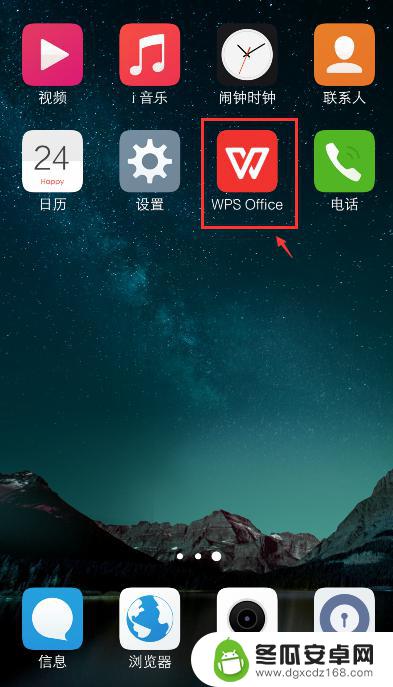
2.进入WPS Office页面,进入右下角的“+”。
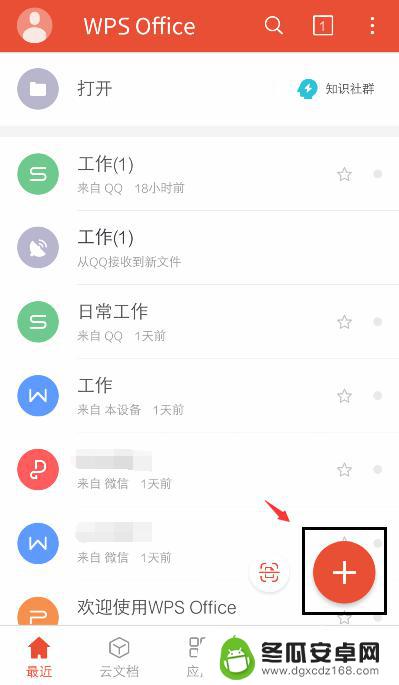
3.出现窗口,点击【新建TXT文件】。
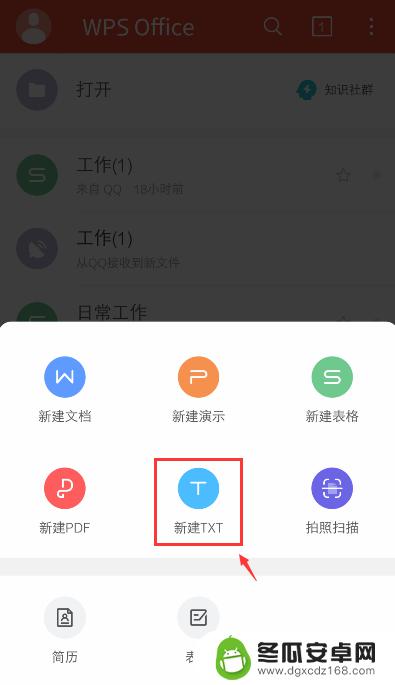
4.进入文字编辑页面,输入文字。比如:工作任务,再点击上方的保存图标。
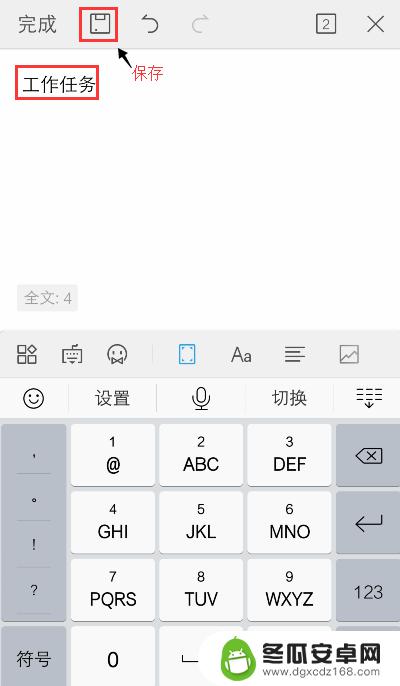
5.进入保存页面,点击箭头,就可以设置文件保存的页面。
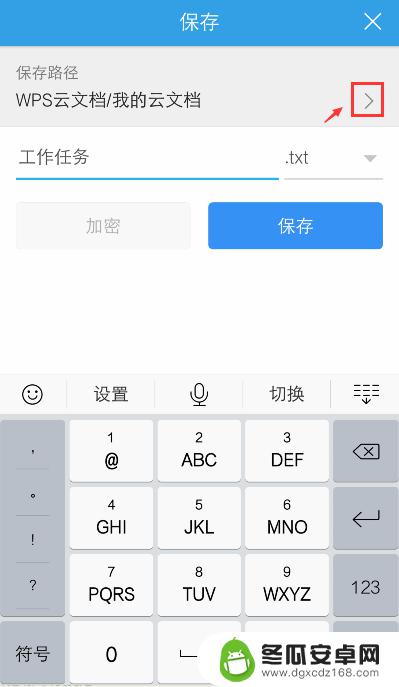
6.出现页面,选择要保存的位置,比如:本地下方的“手机”。
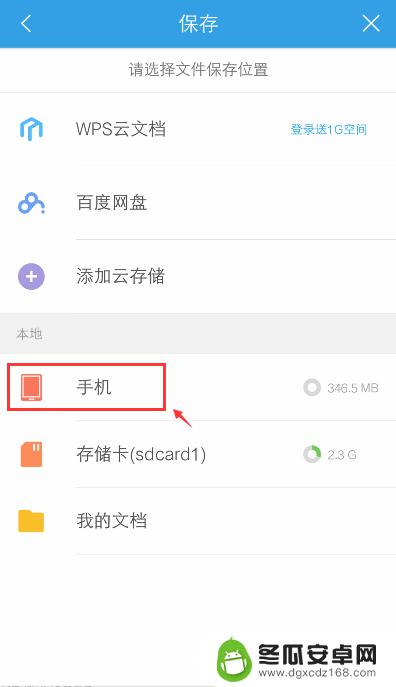
7.进入手机页面,选择具体要保存的位置。输入文件名称,在点击【保存】。
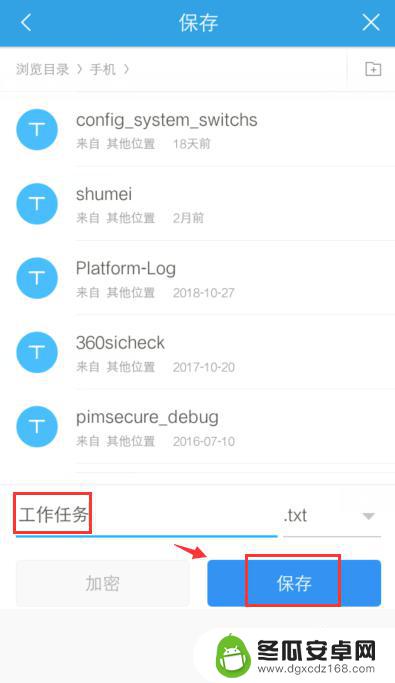
8.出现窗口,点击【继续】。
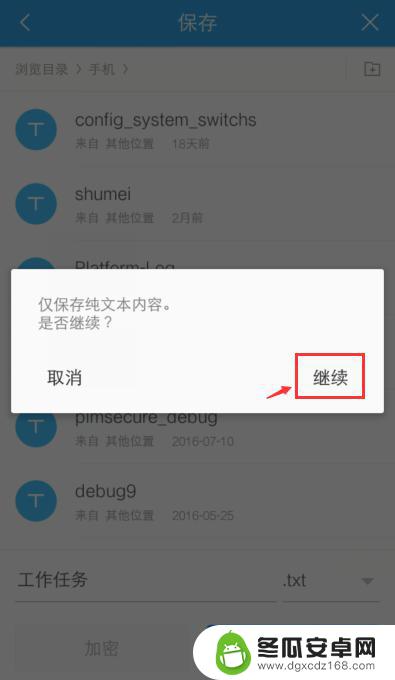
9.完成后,打开手机“文件管理”。找到文件保存的位置,就可以看到手机已经新建txt文件。
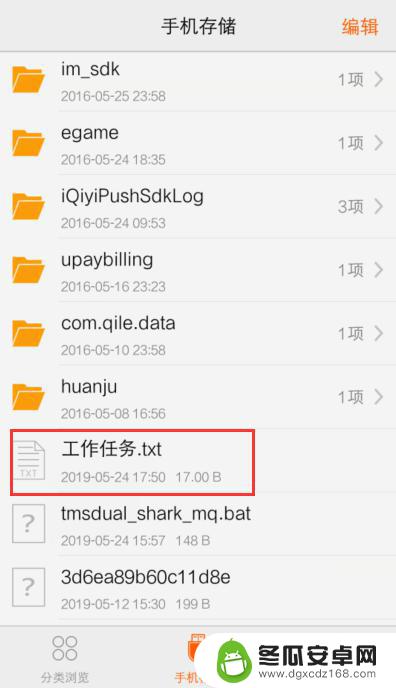
以上就是手机如何处理txt文件的全部内容,如果你遇到了这种情况,不妨尝试一下小编提供的方法来解决,希望这对大家有所帮助。










